Việc sử dụng ổ cứng gắn ngoài ngày nay đã trở lên phổ biến và bạn là người thường xuyên sử dụng ổ cứng gắn ngoài để sao lưu dữ liệu từ máy tính anyf sang máy tính khác? Tuy nhiên khi sử dụng ổ cứng gắn ngoài có lúc bạn không thấy ổ cứng hiện ra, vậy làm cách nào để windows có thể nhận ổ cứng gắn ngoài?
Hướng dẫn khắc phục lỗi windows không nhận ổ cứng gắn ngoài
Cách 1: Đổi tên ổ cứng gắn ngoài
Nhiều khi lỗi không nhận ổ cứng gắn ngoài do ổ cứng gắn ngoài chưa được gán tên dẫn tới ổ không xuất hiện. Để thực hiện việc gán tên cho ổ cứng gắn ngoài bạn cần làm như sau
Nhấn tổ hợp phím Windows + R, tại ô Open bạn gõ compmgmt.msc >> OK.
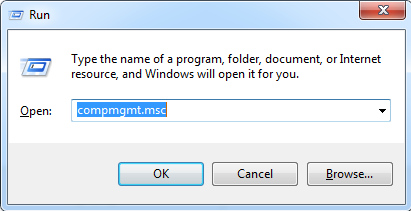
Tại cửa sổ hiển thị bạn chọn Disk Management
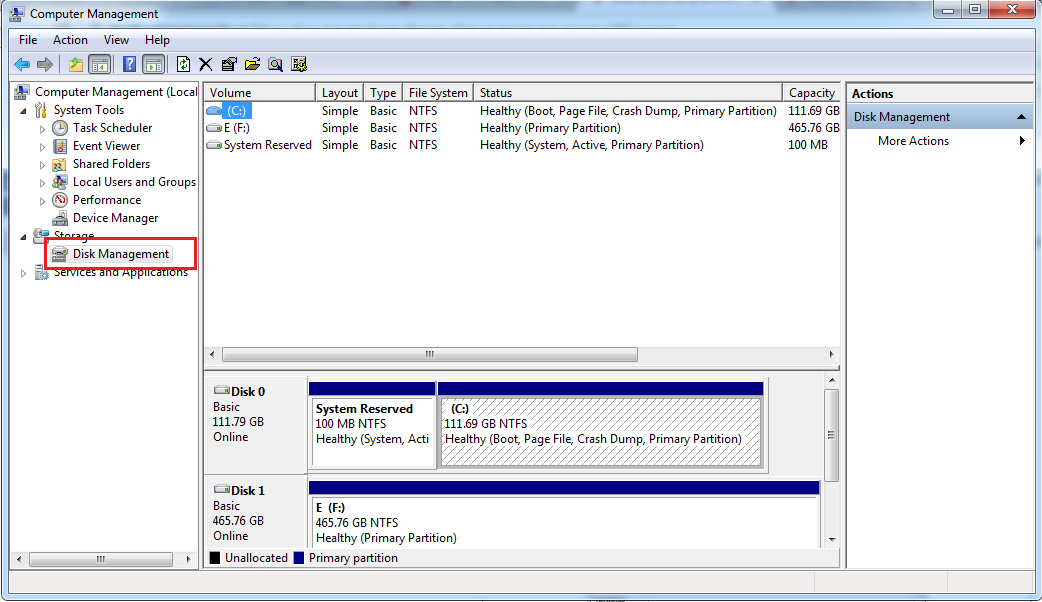
Click chuột phải vào ổ cứng gắn ngoài sau đó chọn Change Drive Letter and Paths...
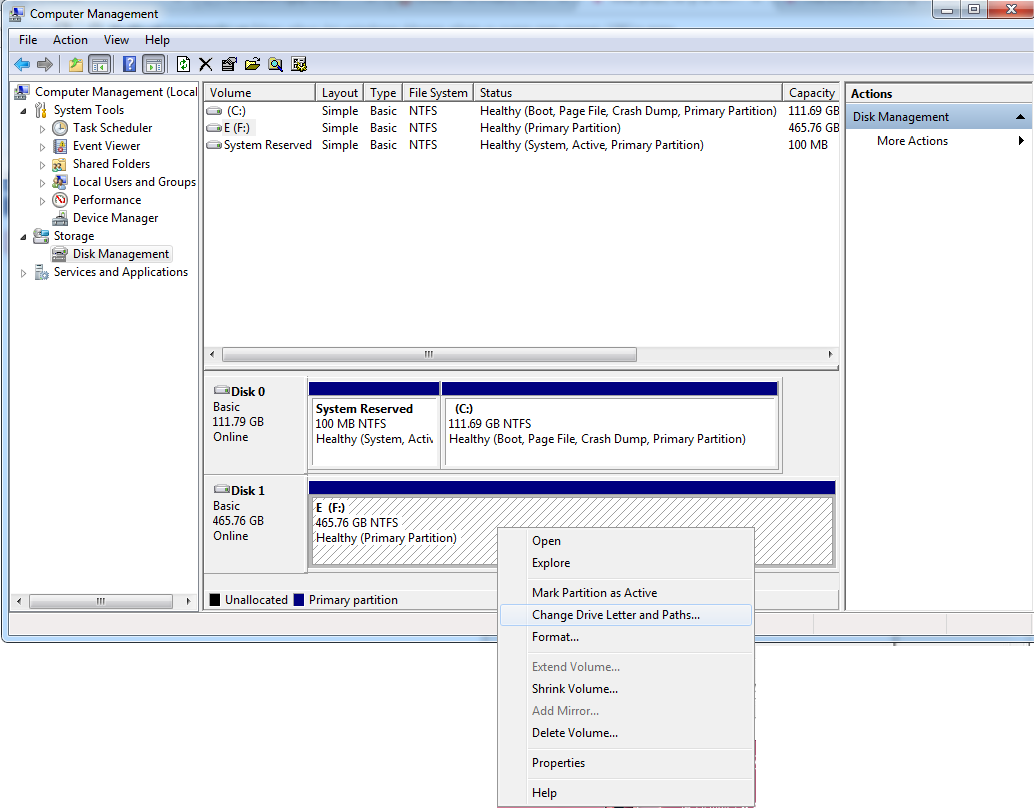
Tại hộp thoại mới hiện ra bạn chọn Change
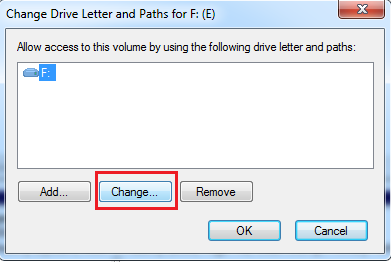
Lựa chọn tên khác cho ổ cứng sau đó click OK
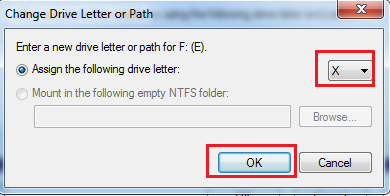
Cách 2: Trường hợp cách 1 không được bạn cần định dạng lại ổ cứng, tại cửa sổ Disk Management bạn click chuột phải vào ổ cứng gắn ngoài chọn Format
(Cần chú ý rằng làm theo cách này dữ liệu có trong ổ cứng sẽ bị mất hết)
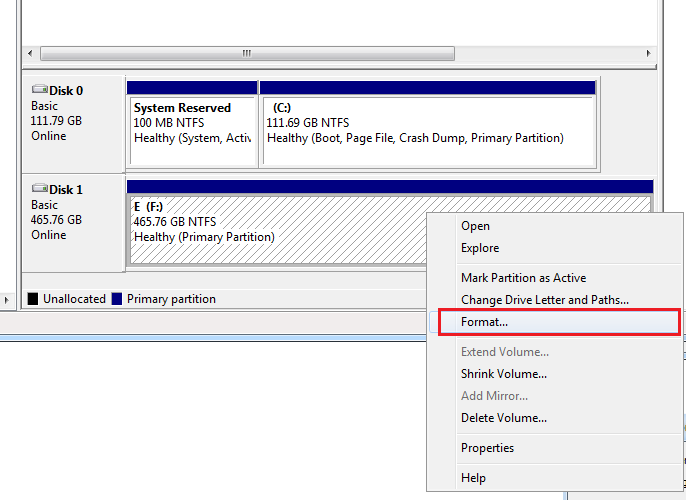
Bạn lựa chọn định dạng cho phân vùng (File system) sau đó click OK
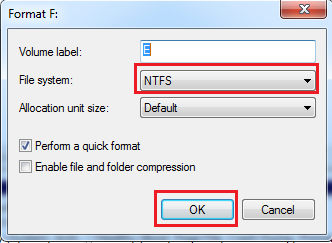
Cách 3: Nếu vẫn không được thì có thể ổ cứng của bạn chưa được tạo phân vùng, bạn click chuột phải vào ổ cứng gắn ngoài sau đó chọn New Simple Volume để tạo phân vùng mới cho ổ cứng
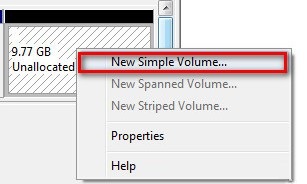
Cách 4: Nếu bạn đã thử hết các cách trên mà vẫn không được thì bạn cần kiểm tra lại cổng kết nối và cáp usb của máy tính và ổ cứng xem có bị rỉ hay hỏng hóc gì không, nếu có hãy khắc phục sau đó thử lại lần nữa
